Lejupielādējiet vienkāršāko spēli planšetdatorā. Spēļu instalēšana planšetdatorā no personālā datora
Planšetdatoru var izmantot dažādiem mērķiem, tostarp izklaidei: sērfošanai internetā, video, spēlēm un mūzikai. Ir daudz veidu, kā ierīcē instalēt spēles un programmas, taču ērtākais veids ir izmantot datoru. Mēģināsim izdomāt, kā no datora instalēt spēli planšetdatorā, kas tam ir nepieciešams, kādas problēmas var rasties un kā tās atrisināt.
Spēles instalēšana caur USB
Ja planšetdatorā nav interneta, tas ir labi - varat izmantot USB kabeli, galvenais, lai datorā būtu interneta savienojums. Instalēšanas process ietver šādas darbības:
- lietojumprogrammas instalācijas faila lejupielāde datorā;
- sīkrīka pievienošana datoram, izmantojot USB;
- faila pārvietošana uz planšetdatora atmiņu;
- spēles palaišana un instalēšana planšetdatorā no datora.
Varat lejupielādēt un instalēt spēles .apk formātā no jebkuras tematiskās vietnes. Ir svarīgi pārbaudīt, vai failos nav vīrusu un ļaunprātīgas programmatūras. Ja pie nosaukuma ir norādīts .rar vai .zip formāts, iespējams, tā ir spēle ar kešatmiņu - papildus instalācijas failam ir mape ar dažādiem datiem (mūzika, attēli utt.).

Izsaiņojiet arhīvu, izmantojot īpašu arhivēšanas programmu, un izpildiet norādījumus, kā instalēt spēli planšetdatorā, izmantojot USB:
- Savienojiet ierīci ar datoru, izmantojot USB kabeli. Visbiežāk tas sākas tūlīt pēc savienojuma automātiskais iestatījums un meklējot nepieciešamos draiverus. Sistēmai planšetdators jāatpazīst kā zibatmiņas disks.
- Kad savienojums ir izveidots, parasti, pateicoties automātiskajai palaišanai, failu sistēma tiek atvērta pati par sevi. Ja tas nenotiek, datorā atveriet sadaļu Mans dators un sadaļā pievienotās ierīces meklējiet savas ierīces nosaukumu.
- Pārvietojiet failus uz planšetdatora ierīces atmiņu, izmantojot jebkuru parasto metodi: kopēšanu, ikonu vilkšanu utt. Vēlams planšetdatora atmiņā izveidot atsevišķu mapi rotaļlietām, vai arī varat vienkārši atcerēties, kur pārvietojat datus.
Tagad jums ir viss, kas nepieciešams, lai instalētu spēli savā Android planšetdatorā.
Instalēšana, izmantojot Google kontu

Lai instalētu lietojumprogrammu no datora, izmantojot Google Play, jums ir jābūt kontam šajā sistēmā.
- Datorā meklēšanas joslā ievadiet “Google Play” un dodieties uz veikala vietni.
- Izvēlieties spēli, kuru vēlaties instalēt, noklikšķiniet uz lejupielādes pogas.
- Pēc dažām sekundēm ierīce sāks darboties automātiska lejupielāde un lietojumprogrammas instalēšana.
Ja jums nav konta sistēmā, jums būs jāreģistrējas, tas neaizņems daudz laika. Ja jums ir personīgais profils, piesakoties vietnē, izmantojiet tos pašus datus kā planšetdatorā.
Spēles instalēšana no atmiņas kartes

Lai instalētu spēli planšetdatorā, izmantojot datoru, varat izmantot citu metodi, taču tam būs nepieciešams karšu lasītājs. Šis ir sava veida adapteris, ko var izmantot, lai nolasītu informāciju no atmiņas kartes. Zibatmiņas disks ir ievietots karšu lasītājā, un tas ir savienots ar datoru. Šim nolūkam ir paredzēta īpaša ieeja. Galddatorā tas atrodas galvenajā blokā tajā pašā pusē, kurā atrodas diskdzinis. Daudzi portatīvie datori ir aprīkoti arī ar ieeju karšu lasītājam – tas jāmeklē priekšpusē vai sānu malās, turpat, kur USB savienotāji.
Soli pa solim instrukcijas lietojumprogrammas instalēšanai:
- Izņemiet atmiņas karti no planšetdatora un ievietojiet to karšu lasītājā, izpildot grafiskos norādījumus. Ir svarīgi pareizi uzstādīt zibatmiņas disku karšu lasītājā.
- Savienojiet ierīci ar datoru.
- Ja automātiskā palaišana nenotiek, jums pašam jāatver “Mans dators” un starp pievienotajām ierīcēm jāatrod zibatmiņas diska nosaukums.
- Tāpat kā ar USB, pārsūtiet visus nepieciešamos failus uz zibatmiņas disku.
- Atvienojiet karšu lasītāju, izņemiet zibatmiņas disku, ievietojiet to planšetdatorā.
- Ja lietojumprogramma sastāv tikai no viena .apk faila, varat to instalēt pats dažu minūšu laikā. Vienkārši palaidiet failu un gaidiet, līdz instalēšana tiks pabeigta.

Ir nedaudz grūtāk instalēt spēli Android planšetdatorā, izmantojot atmiņas karti, ja ir kešatmiņa. Vietnē, kurā lejupielādējāt spēli, skatiet informāciju par to, kurā mapē planšetdatora kešatmiņai jāatrodas. Vairumā gadījumu ceļš ir norādīts: “Android/data/obb”, taču ir iespējamas arī citas iespējas. Pareizs kešatmiņas mapes izvietojums palīdzēs veiksmīgi instalēt lietojumprogrammu.
Ar to ir ērtāk strādāt failu sistēma sīkrīku tieši no datora, tāpēc, pievienojot karšu lasītāju, vislabāk ir pareizi ievietot kešatmiņu sīkrīka atmiņā. Bet to var izdarīt tieši ierīcē, kopējot datus vajadzīgajā mapē.
Vai nevarat atrast informāciju par kešatmiņas izvietojumu? Mēģiniet instalēt spēli planšetdatorā — pēc dažām sekundēm, iespējams, displejā parādīsies kļūda un instalēšana tiks pārtraukta. Bet tajā pašā laikā pati sistēma izveidos mapi, kurā jāsaglabā kešatmiņa, un ievietos tajā visus datus.
Ja nav kabeļa, atmiņas karte un karšu lasītājs
Ko darīt, ja pie rokas nav USB kabeļa un ierīcē nav atmiņas kartes? Šajā gadījumā jūs nevarat iztikt bez interneta planšetdatorā. Talkā nāks mākoņpakalpojumi, kurus varēs izmantot kā personas datu glabātuvi. Populāri pakalpojumi:
- Google disks;
- Yandex.Disk;

Secība:
- Lejupielādējiet un instalējiet jebkuru mākoņpakalpojumu no Google Play, reģistrējieties, ja nepieciešams.
- Instalējiet to pašu programmu savā datorā.
- Lejupielādējiet spēli datorā un pārsūtiet datus uz krātuvi no datora.
- Piesakieties savā profilā no planšetdatora un lejupielādējiet datus no krātuves.
Pēdējais veids, kā instalēt planšetdatora programmas no datora, ir izmantot OTG. Vienā kabeļa galā ir savienotājs savienošanai ar sīkrīku, otrā ir USB ieeja. Izmantojot kabeli, varat lejupielādēt instalācijas failus datorā, pēc tam pārsūtīt tos uz parasto USB zibatmiņu, savienot zibatmiņas disku ar planšetdatoru un instalēt lietojumprogrammu.
Secinājums
Tagad jūs zināt, kā no datora instalēt spēli Android planšetdatorā un kas tam ir nepieciešams. Pateicoties liels skaits veidu, jūs varat atrast sev ērtāko variantu. Pat prombūtnē mobilais internets vai kabeli, jūs vienmēr varat atrast piemērotu risinājumu.
No datora, un mēs tagad apsvērsim šo tēmu. Šī instrukcija palīdzēs visiem iesācējiem, kuri iegādājās planšetdatoru.
Spēles planšetdatoram un datoram - savienojums caur USB. Vieglākais veids
1. Lejupielādējiet spēli planšetdatoram datorā. Saglabājiet to savā darbvirsmā vai jebkurā norādītajā mapē, tas nav svarīgi, vissvarīgākais ir tas, ka jūs atradīsit šo failu vēlāk. Materiālam vajadzētu lejupielādēt kaut ko līdzīgu: “Title.APK”. Var būt arī citi failu paplašinājumi, piemēram, zip vai rar — ar to nav nekā slikta. Spēle ir iepakota arhīvā, izmantojiet jebkuru arhivētāju, lai izsaiņotu lietojumprogrammu, un beigās jūs redzēsit APK failu. Būtībā tas ir spēles noteicošais elements.
2. Savienojiet planšetdatoru ar datoru, izmantojot USB kabeli (jābūt komplektā). Tagad pagaidiet, līdz ierīce instalēs draiverus, un pati nosaka. Ja ierīce neaktivizējas, mēģiniet lejupielādēt programmatūra no ražotāja vietnes.
3. Sadaļā Mans dators ir 2 jaunas ikonas. Šis ir planšetdatora zibatmiņas disks un atmiņa. Atveriet jebkuru no tiem. Atmiņas saknē izveidojiet ar jebkuru nosaukumu. Nokopējiet APK (instalācijas failu) un pārsūtiet to uz izveidoto direktoriju.
Tāpēc mēs apskatījām, kā lejupielādēt spēli no datora uz planšetdatoru. Tomēr ir arī citas metodes.
Kā lejupielādēt spēli no datora uz planšetdatoru: alternatīva
 Šī ir diezgan sarežģīta metode (mēs izmantosim Google konts Spēlēt). Datorā pārlūkprogrammas rindā atveriet vietni www.play.google.com/store. Šī ir Play tirgus lietojumprogrammas vietne. Ielogoties Personīgā zona izmantojot savu pieteikumvārdu un paroli. Ja jums nav šādu datu, varat reģistrēties.
Šī ir diezgan sarežģīta metode (mēs izmantosim Google konts Spēlēt). Datorā pārlūkprogrammas rindā atveriet vietni www.play.google.com/store. Šī ir Play tirgus lietojumprogrammas vietne. Ielogoties Personīgā zona izmantojot savu pieteikumvārdu un paroli. Ja jums nav šādu datu, varat reģistrēties.
Pēc autorizācijas varat vienkārši ievadīt vietnes grupu “Spēles” un instalēt jebkuru lietojumprogrammu, kas jums patīk, noklikšķinot uz tāda paša nosaukuma pogas. Rezultātā izvēlētais papildinājums tiks instalēts jūsu planšetdatorā. Jūs to redzēsit ierīces izvēlnē.
Tagad mēs zinām, kā lejupielādēt spēli planšetdatorā no datora un tieši caur oficiālo veikalu.
Nav savienojuma
Metode tiem, kam nav iespējas iegādāties USB kabeli vai nebija iekļauts komplektācijā, bet tomēr ir karšu lasītājs.
1. Lejupielādējiet APK failu, izpildot pirmajā metodē norādītās darbības.
2. Izņemiet zibatmiņu no planšetdatora.
3. Ievietojiet to karšu lasītājā.
4. Mūsu mapē “Mans dators” tiek parādīta īpaša ikona. Šī ir zibatmiņa.
5. Kopējiet apk instalēšanas programmu zibatmiņā.
6. Ievietojiet to planšetdatorā.
Ar tukšām rokām
Metode tiem, kam nav zibatmiņas, USB vai karšu lasītāja. Tad palīgā nāk mākoņkrātuve. Vai esat kādreiz izmantojis pakalpojumus Yandex Drive, Google Drive, DropBox?
Vienkārši paņemiet to un augšupielādējiet APK, lai lejupielādētu īpašu lietojumprogrammu, kas saistīta ar atlasīto pakalpojumu. Mūsu priekšā parādīsies mūsu lejupielādētais APK fails. Lejupielādējiet un instalējiet.
Spēles instalēšana planšetdatorā
Tagad mums jādodas uz iestatījumiem, tur mēs redzam vienumu “Drošība” un noklikšķiniet uz tā. Tiek atvērta izvēlne, un mēs redzam vienumu “Nezināmi avoti”. Ieliekam ķeksīti.
Mūsu planšetdatoram vajadzētu “zvērēt”, jo aizsardzība tiks vājināta un palielināsies iespējamība, ka ieviesīs kādu vīrusu, taču tas nenotiks, ja lejupielādēsit spēles no uzticamiem avotiem. Pēc tam jums jāatrod mūsu APK instalēšanas programma, kuru lejupielādējāt planšetdatora zibatmiņā. Šim nolūkam mums ir nepieciešams vadītājs (pietiek ar standarta).

Ja mums nav failu pārvaldnieka, lejupielādējiet to no Play tirgus. Tagad mēs ejam uz Explorer un meklējam APK, kuru lejupielādējāt zibatmiņā. Parādās logs “Ko darīt?”. vai "Kā instalēt?"
Noklikšķinot uz “Pārbaudīt un instalēt”, mūsu planšetdators izveidos savienojumu ar internetu un pārbaudīs APK, vai tajā nav vīrusu, un pēc tam tas tiks instalēts. Bet, ja mēs noklikšķināsim uz “Instalēt”, ierīce izsaiņos spēli bez analīzes, un pēc tam mums vajadzētu noklikšķināt uz “Tikai tagad”.
Tāpēc mēs instalējām nepieciešamo lietojumprogrammu un izdomājām, kā lejupielādēt spēles planšetdatorā, izmantojot datoru.
Ko vēlaties darīt pēc jauna planšetdatora iegādes? Pa labi! Es gribu lejupielādēt Autors vairāk spēļu un lietojumprogrammas. Šajā rakstā mēs jums pateiksim, kā pareizi instalēt jūsu iecienītāko lietojumprogrammu Android planšetdators. Šī informācija būs aktuāla arī Android tālruņiem. Galu galā patiesībā tie atšķiras tikai pēc pildījuma izmēra un ietilpības.
Spēles ir vienkārši APK faili, kas ir līdzīgi datora .exe failiem. Dažām spēlēm ir nepieciešama kešatmiņa (izlasiet šo rakstu par to, kā instalēt kešatmiņu). Apk ir jāizpako ierīces atmiņā.
Šī metode ir vienkāršākā un ērtākā, jo jums tikai jāiet uz oficiālo vietni, jāatrod vajadzīgā lietojumprogramma un jānoklikšķina uz pogas “Instalēt”. Tāpat, izmantojot šo metodi, jūs varat būt pārliecināti, ka spēle nesatur vīrusus un ir piemērota jūsu ierīcei. Jūs varēsiet automātiski atjaunināt lietojumprogrammu uz jaunākā versija. Bet šī metode nav piemērota visiem. Galu galā tas ir nepieciešams neierobežots internets un interneta ātrumam jābūt pietiekami lielam, lai lejupielādētu lielu failu (dažas spēles ir gigabaiti). Tāpat šī metode nav piemērota tiem, kuri nav gatavi maksāt naudu, bet vēlas saņemt maksas saturu. Piemēram, mūsu vietnē mēs bieži ievietojam spēles ar modifikācijām, kurās ir daudz naudas, un viss maksas saturs ir pieejams pilnīgi bez maksas.
Kā lejupielādēt spēles no datora uz planšetdatoru
Ja pirmā metode jums nebija piemērota, nekautrējieties, ir izeja. Lai to izdarītu, planšetdatora savienošanai ar datoru būs nepieciešams USB kabelis. Pēc tam savienojiet planšetdatoru un datoru, izmantojot USB kabeli. Un veiciet šīs darbības:
- Jums ir jāatļauj tādu failu instalēšana, kas apiet pakalpojumu Google Play. Lai to izdarītu, atzīmējiet izvēles rūtiņu blakus “Nezināmi avoti”.
- Kopējiet apk failu (un kešatmiņu, ja nepieciešams) no datora planšetdatorā. Varat kopēt uz jebkuru direktoriju.
- Atvienojiet planšetdatoru no datora un izmantojiet ierīces failu pārvaldnieku, lai palaistu APK. Varat izmantot standarta failu pārvaldnieku vai lejupielādēt ES Explorer, Total Commander.
- Pagaidiet, līdz instalēšana tiks pabeigta. Spēles ikonai vajadzētu parādīties ierīces darbvirsmā.

Kā bez maksas lejupielādēt spēles planšetdatorā
Mēs jau teicām iepriekš, ka varat bez maksas lejupielādēt maksas spēles vai piekļūt maksas saturam pilnīgi bez maksas. Šajā gadījumā pirmā uzstādīšanas metode jums noteikti nebūs piemērota. Jums jāizmanto otrā metode un spēle jāinstalē manuāli. Pirmkārt, jums ir jāpārliecinās, ka apmaksātā spēle ir uzlauzta (mēs atzīmējam šādas spēles), pretējā gadījumā tā vienkārši netiks palaists.
Izmantojot planšetdatoru, jūs vienmēr varat sekot līdzi visiem notikumiem, uzlabot savu darbplūsmu, sazināties ar citiem lietotājiem un izklaidēties. Tāpēc mūsu paaudze ir ieinteresēta izmantot datoru. Lai to izdarītu, pērkot ierīci, jums ir jāizlemj par nepieciešamajām īpašībām un jānoskaidro sīkrīka vajadzīgās īpašības tā īpašajiem izmantošanas mērķiem.
Viens no veidiem, kā instalēt spēles planšetdatorā, ir instalēt no datora
Galvenie tablešu veidi:
- Personālais planšetdators - ir arī tastatūra, kas ļauj instalēt operētājsistēmu, piemēram, klēpjdatorā.
- Interneta planšetdators - ir atbalsts tīmekļa aplikācijām, tas ir viedtālruņu un klēpjdatoru kombinācija.
Ir vērts apsvērt tādas funkcijas kā veidi, izmērs un ekrāna izšķirtspēja. Tas palīdzēs saprast, kuru planšetdatoru labāk izvēlēties darbam un kuru spēlēm un izklaidei.
Ierīcē pēc noklusējuma instalēto programmu minimālais skaits nav pietiekams, lai pilnībā apmierinātu visas planšetdatora lietotāja vajadzības. Es gribētu uzstādīt vēl vairāk. Un to var izdarīt, izmantojot GooglePlay, atmiņas karti vai datoru. Šodien mēs analizēsim jautājumu par to, kā no datora instalēt spēli Android planšetdatorā.
Apsvērsim visas iespējas, kā planšetdatorā instalēt spēļu lietojumprogrammas, izmantojot datoru.
Klasiskā metode, izmantojot USB kabeli
- Jums ir jālejupielādē planšetdatoram vajadzīgā lietojumprogramma, jāsaglabā tā darbvirsmā vai lejupielādēs. Tiks lejupielādēts fails ar paplašinājumu .apk vai zip vai rar arhīvs.. Arhivētā spēle ir jāizpako, izmantojot kādu arhivētāju. Tagad jūs varat redzēt .apk failu, kas ir instalētājs.
- Planšetdators ir jāsavieno ar datoru, izmantojot planšetdatora komplektācijā iekļauto USB kabeli. Ierīce ir jāatklāj, pēc tam tiek instalēti draiveri. Ja to automātiskā instalēšana neizdodas, varat lejupielādēt ierīces draiverus no oficiālās vietnes un pēc tam tos instalēt pats.
- Datora ekrānā jāparādās divām jaunām ikonām, tāpat kā pievienojot ārējās ierīces. Šī ir planšetdatora un zibatmiņas diska atmiņa. Jebkurš no tiem ir jāatver. Šeit ērtības labad varat izveidot jaunu mapi. Lejupielādētais installer.apk ir jākopē un jāielīmē jaunizveidotajā mapē. Tādā veidā spēļu lietojumprogramma nokļūst planšetdatora vai zibatmiņas diska atmiņā.
Video par lietojumprogrammas instalēšanu operētājsistēmā Android no datora:
Izmantojot savu GooglePlay kontu
- Datorā atveriet vietni https://play.google.com/store. Tas ir izstrādāts tāpat kā PlayMarket lietojumprogramma, tikai vietnes veidā.
- Šajā vietnē jums ir jāpierakstās savā Google kontā. Ja tas iepriekš nebija, reģistrējiet to.
- Lietojot PlayMarket lietojumprogrammu, ir jāievada dati konts, kas tajā tiek izmantots.
- vietnē un instalējiet. Ir jāparādās informatīvam ziņojumam, kas norāda, ka lietojumprogramma drīz tiks instalēta. Pēc tam planšetdatorā dodieties uz internetu - atlasītajai spēlei vajadzētu sākt ielādēt.

Bez kabeļa, bet ar zibatmiņas disku planšetdatorā un karšu lasītāju sistēmas blokā
- Saskaņā ar iepriekš minēto, lejupielādējiet spēli .apk formātā savā datorā.
- Pēc tam izņemiet zibatmiņas disku no planšetdatora.
- Atrodiet adapteri un ievietojiet tajā zibatmiņas disku, pēc tam ievietojiet adapteri karšu lasītājā. Izmantojot karšu lasītāju, varat lasīt dažādus formātus. Klēpjdatorā to var atrast sānos, datorā jums jāatrod vieta sistēmas blokā ar daudziem maziem caurumiem.
- Kopējiet instalēšanas programmu zibatmiņas diskā un pēc tam atgrieziet zibatmiņas disku atpakaļ planšetdatorā.

Bez kabeļa, atmiņas kartes un karšu lasītāja
- Izmantojot mākoņkrātuvi Google Drive, Yandex.Disk vai DropBox, no sava datora ir jāaugšupielādē mums jau zināmais .apk fails.
- Lejupielādējiet šo krātuvi no PlayMarket planšetdatorā. Atveriet programmu un reģistrējieties savā kontā, kurā spēle tika lejupielādēta no datora.
- Pēc tam vajadzētu parādīties lejupielādēto failu sarakstam, tostarp .

Lejupielādētajām spēlēm un lietojumprogrammām, kas nav no PlayMarket, ir jāatļauj to instalēšana. Bez tā tas neļaus jums neko instalēt.
Lai to izdarītu, jums ir jāveic šādas darbības:
- Nāc iekšā.
- Atrodiet vienumu "Drošība" un noklikšķiniet uz tā.
- Ekrānā jāatveras izvēlnei, kurā jāizvēlas “Nezināmi avoti”.
- Atzīmējiet šo izvēles rūtiņu, ja tā tur nav.
- Nebaidieties, ja planšetdatorā parādās informatīvs ziņojums, ka tādējādi tā var tikt pakļauta dažādiem apdraudējumiem. Ignorējot to, mēs joprojām nospiežam pogu OK uz ekrāna.
- Planšetdatorā atrodiet .apk failu, kuru iepriekš lejupielādējāt pats. Tas tiek darīts, izmantojot standarta (ja tāda nav, varat to nekavējoties lejupielādēt no Google Play).
- Jums jānoklikšķina uz paša faila. Jāparādās logam “Ko man vajadzētu izmantot?”.
- Varat noklikšķināt uz "Pārbaudīt un instalēt" vai "Pakotnes instalētājs".
- Tālāk parādās poga “Tikai tagad”.
- Instalēšanai vajadzētu būt veiksmīgai. Pēc tam spēli var palaist no darbvirsmas vai izvēlnes.
Izmantojot mākoņa diska metodi spēļu lejupielādei planšetdatorā, jums jādodas uz mākoņa lietojumprogrammu un jāvelk un jānomet .apk fails. Pēc tam tiks palaists instalētājs, aicinot sākt spēli.
Varat arī instalēt spēli planšetdatorā no datora ar kešatmiņu. Dažām sugām izklaides programmas jums ir nepieciešams augšupielādēt īpašus failus. Tie ir diezgan lieli, aptuveni 2–3 GB. . Tajos esošā informācija ir nepieciešama dažu lietojumprogrammu palaišanai. Tie ietver lietojumprogrammas ar grafiku, modeļiem, kartēm, mūziku utt.
Šādā gadījumā jums ir secīgi jālejupielādē .apk fails un pēc tam tā kešatmiņa. Atkarībā no ierīču izstrādātāju prasībām ir nepieciešams atiestatīt spēles uz atbilstošiem ceļiem.
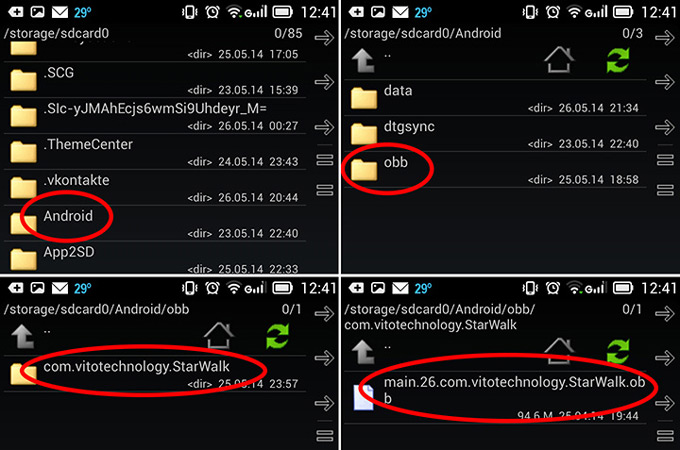
Lielāko daļu spēļu var instalēt direktorijā, kas atrodas SD kartē un kurā ir ražotāja nosaukums. Pašu mapi var atrast pirms instalēšanas gan iekšējā, gan ārējā ārējie mediji atmiņa.
Mapē būs direktorijs ar spēles nosaukumu - šeit ir jāizmet kešatmiņa. Atlasītie faili ir jāaizstāj bez kļūmēm.
Tādējādi, ņemot vērā ierīces iespējas, savā Android planšetdatorā varat lejupielādēt dažādu kategoriju izklaidi - jaunus uzdevumus, sporta, galda vai ikdienas spēles. Android populāro izklaides programmu saraksts ietver Dusmīgie putni, īgnie putni, The Sims Free Play, Sniper Shooter, Panda Pop un citi.
Ja esat tikko iegādājies Android planšetdatoru, tad pirmais, ko vēlēsities darīt, ir to “piebāzt” ar spēlēm un programmām. Šajā rakstā es aprakstīšu vairākus Dažādi ceļi kā lejupielādēt un instalēt spēles un aplikācijas Android planšetdatorā, kā arī kā to izdarīt bez maksas. Viss tālāk minētais attieksies arī uz Android viedtālruņiem.
Kā lejupielādēt spēles, izmantojot Google Play
Spēļu lejupielāde un instalēšana, izmantojot pakalpojumu Google Play, ir vienkāršākais un ērtākais veids. Lejupielādējot spēli pakalpojumā Google Play, varat būt pārliecināts, ka tā nesatur vīrusus un ir piemērota jūsu ierīcei, kā arī vienmēr varat to atjaunināt uz jaunāko versiju, tostarp automātiski. Vienīgais šīs metodes trūkums ir tas, ka pieteikumi ir “apmaksāti”. Lai gan mūsdienās izstrādātāji arvien vairāk Android spēļu padara bezmaksas.
Tātad, lai lejupielādētu spēli, izmantojot Google Play, jums būs nepieciešams labs WiFi savienojums, Gmail pastkaste un dažas vienkāršas darbības.
- Savienojiet planšetdatoru ar WiFi
- Sākuma ekrānā atrodiet lietojumprogrammu Play veikals un palaidiet to.
- Pirmoreiz startējot, jums būs jāievada savs Gmail konts. Ja jums tāda nav, varat to izveidot, noklikšķinot uz pogas Pievienot kontu
Kad esat pabeidzis šīs vienkāršās darbības, varat izmantot lietotņu veikalu. Tomēr ņemiet vērā, ka, lai lejupielādētu maksas programmas, jums būs jāpieslēdz maksājumu karte. Jūs varat lasīt par to, kā to izdarīt.
Kā lejupielādēt spēles planšetdatorā no datora
Lai izmantotu šo metodi, planšetdatora savienošanai ar datoru būs nepieciešams USB kabelis.
Vispirms atrodiet un lejupielādējiet vajadzīgo spēli internetā. Lai izvairītos no kļūdām, lejupielādējot un meklējot spēli, ņemiet vērā, ka visām Android spēlēm un lietojumprogrammām ir paplašinājums .apk.
Kad esat atradis vajadzīgo failu, pārbaudiet, vai tajā nav vīrusu.
- Dodieties uz planšetdatora vai viedtālruņa iestatījumiem un dodieties uz sadaļu “Drošība”.
- Lai lietojumprogrammas varētu instalēt, apejot Play veikalu, sadaļā Drošība atzīmējiet izvēles rūtiņu Nezināmi avoti.
- Savienojiet planšetdatoru vai viedtālruni ar datoru krātuves režīmā, izmantojot USB kabeli.
- Tagad, izmantojot Windows failu pārvaldnieku, kopējiet lejupielādēto apk failu savā ierīcē mapē "apk" vai jebkurā citā.
- Atvienojiet ierīci no datora, pēc tam, izmantojot planšetdatora failu pārvaldnieku, atveriet mapi ar instalācijas failu un palaidiet to.
- Pagaidiet, līdz instalēšana ir pabeigta, un planšetdatora sākuma ekrānā parādīsies lietojumprogrammas ikona.
Kā bez maksas lejupielādēt spēles planšetdatorā
Lai lejupielādētu spēles bez maksas, jums ir diezgan piemērota lietojumprogrammu lejupielādes metode no datora, ar vienīgo nosacījumu, ka lejupielādētajam spēles failam jau jābūt “uzlauztam”. Pretējā gadījumā pēc spēles instalēšanas jūs to vienkārši nevarēsit palaist. Jūs varat lejupielādēt spēles bez maksas planšetdatorā vai viedtālrunī, piemēram, vietnē 4pda.ru vai citos līdzīgos portālos. Iesaku arī izlasīt rakstu.



















